Vil du lære å utføre Pfsense multple WAN link failover konfigurasjon? I denne opplæringen skal vi lære deg hvordan du konfigurerer pfsense-serveren til å bruke WAN-koblingen failover-funksjonen.
• Pfsense 2.4.4-p3
PFsense Relaterte Tutorial:
På denne siden tilbyr vi rask tilgang til en liste over tutorials knyttet til pfSense.
PFSense – konfigurasjon med flere waner
Åpne en nettleserprogramvare, skriv inn IP-adressen til Pfsense-brannmuren din og få tilgang til webgrensesnittet.
I vårt eksempel ble følgende URL skrevet inn i nettleseren:
• Https://192.168.15.30
Pfsense-webgrensesnittet bør presenteres.

Skriv inn inn påloggingsinformasjonen pfsense standardpassord på ledetekstskjermen.
• Brukernavn: admin
• Passord: pfsense
Etter en vellykket innlogging, vil du bli sendt til Pfsense Dashboard.

Åpne Pfsense System-menyen og velg Avansert-alternativet.

Utfør følgende konfigurasjon i kategorien Diverse:
Finn belastningsfordelingsområdet og aktiver funksjonen for klistrelapptilkoblinger.

Finn gateway overvåking området og utføre følgende konfigurasjon:
• State Killing på Gateway Failure - Ja
• Hopp over regler når gatewayen er nede - Ja

Klikk på Lagre-knappen for å bruke endringene på Pfsense-konfigurasjonen.
PFSense – flere WAN Failover-konfigurasjon
I vårt eksempel har vi 1 LAN-grensesnitt og 2 WAN-grensesnitt.
Begge WAN-grensesnittene bruker DHCP IP-adresse.

Åpne Pfsense System-menyen, og velg Ruting-alternativet.

I vårt eksempel har Pfsense-brannmuren 2 WAN Gateways.

Få tilgang til Gateway grupper-fanen og klikk på Legg til-knappen.
Utfør følgende konfigurasjoner på gatewaygruppeskjermen:
• Gruppenavn - Skriv inn en identifikasjon til WAN-gruppen
• Gateway Prioritet WAN1 - Nivå 1
• Gateway Prioritet WAN2 - Nivå 2
• Triggernivå - Pakketap eller høy ventetid
• Beskrivelse - Angi eventuelt en beskrivelse
Klikk på Lagre-knappen for å fullføre gatewaygruppekonfigurasjonen.
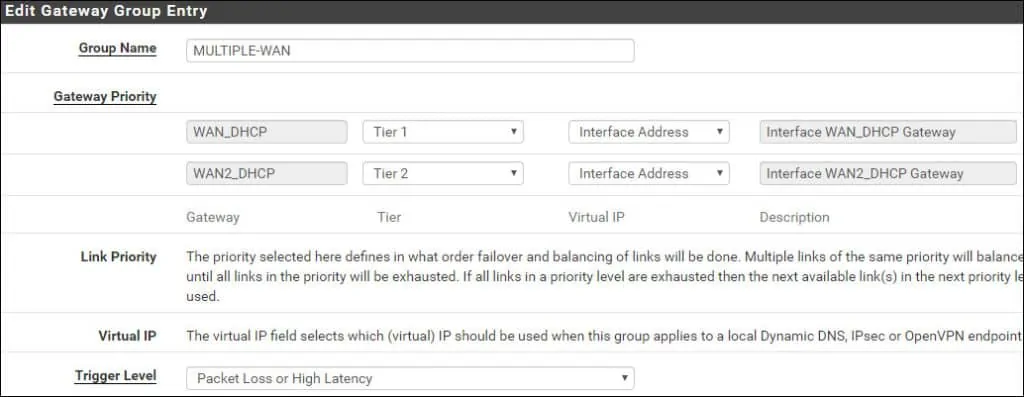
Få tilgang til gatewayer-kategorien, finn standard gateway-området og utfør følgende konfigurasjon:
• Standard gateway IPv4 - Velg gatewaygruppenavnet som ble opprettet før
Klikk på Lagre-knappen og deretter på Bruk-knappen.

Hvis en WAN gateway-pakke Tapsterskler når 20 %, vurderes koblingen ned.
Hvis en WAN gateway Latency terskler når 500ms, vil koblingen bli vurdert ned.
Hvis den første WAN-koblingen vurderes ned, vil Pfsense automatisk skifte til den andre WAN-koblingen.
Gratulerer! Du er ferdig med pfsense WAN failover konfigurasjonen.
PFSense – Gateway-overvåking
Du kan eventuelt få tilgang til dashbordet og legge til en ny widget for å overvåke Pfsense-gatewayene.

Den nye widgeten vil overvåke Pfsense gateway-statusen.

Du er nå i stand til å overvåke statusen til alle Pfsense gateways.
